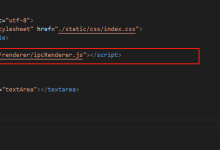当您在使用Linux系统中的JBoss应用服务器时遇到启动报错,可以采取以下方法进行排查和解决,以下内容将详细阐述常见的JBoss启动问题及其解决方法。,需要明确的是,JBoss是一个基于Java的应用服务器,确保Java环境配置正确是首要任务,以下是排查JBoss启动报错的一些方法:,1、查看日志,JBoss提供了详细的日志信息,可以帮助我们定位问题,查看JBoss的日志文件,通常位于
$JBOSS_HOME/standalone/log目录下,查看服务器启动时的日志文件,例如
standalone.log,可以找到错误信息。,2、检查Java环境,确认Java环境是否正确配置,在命令行中执行以下命令:,“`bash,java version,“`,检查输出信息,确认Java版本是否符合JBoss的要求,如果Java环境未正确配置,请设置JAVA_HOME环境变量,并确保将其添加到PATH环境变量中。,3、检查JBoss配置文件,JBoss的配置文件位于
$JBOSS_HOME/standalone/configuration目录下,检查
standalone.xml文件,确认配置是否正确,重点关注以下方面:,数据源配置:确认数据源配置是否正确,包括数据库驱动、URL、用户名和密码等。,网络配置:检查HTTP和HTTPS端口的设置,确保未被占用。,JVM参数:在
<systemproperties>标签下设置合理的JVM参数,如堆大小、垃圾收集器等。,4、检查端口冲突,使用以下命令检查端口是否被占用:,“`bash,netstat tulnp | grep 端口号,“`,如果发现端口被占用,需要修改JBoss配置文件中的端口设置,或关闭占用端口的进程。,5、检查防火墙设置,确认Linux系统的防火墙设置是否允许JBoss使用的端口,如果防火墙阻止了这些端口,需要配置防火墙规则,允许这些端口通过。,6、检查系统资源限制,查看系统资源限制,如打开文件数、进程数等,可以使用以下命令查看:,“`bash,ulimit a,“`,如果资源限制不足,可以尝试在启动脚本中设置合适的资源限制。,7、使用调试模式启动,在命令行中进入
$JBOSS_HOME/bin目录,执行以下命令启动JBoss:,“`bash,./standalone.sh debug,“`,这将启动JBoss的调试模式,可以更详细地查看错误信息。,8、检查应用部署,如果在部署应用时遇到问题,请检查以下方面:,确认应用是否遵循Java EE规范。,检查应用部署描述符(如web.xml)是否正确配置。,查看应用日志,定位具体问题。,9、更新或重新安装JBoss,如果以上方法都无法解决问题,可以尝试更新到最新版本的JBoss,或者重新安装JBoss。,10、寻求社区帮助,如果问题仍然无法解决,可以尝试在JBoss社区论坛或Stack Overflow等平台寻求帮助。,解决Linux系统中JBoss启动报错的问题需要从多个方面进行排查,通过仔细分析错误信息、查看日志、检查配置文件和系统资源,以及寻求社区帮助,大多数问题都可以得到解决,希望以上内容对您有所帮助。,
linux jboss的启动报错
版权声明:本文采用知识共享 署名4.0国际许可协议 [BY-NC-SA] 进行授权
文章名称:《linux jboss的启动报错》
文章链接:https://zhuji.vsping.com/460818.html
本站资源仅供个人学习交流,请于下载后24小时内删除,不允许用于商业用途,否则法律问题自行承担。
文章名称:《linux jboss的启动报错》
文章链接:https://zhuji.vsping.com/460818.html
本站资源仅供个人学习交流,请于下载后24小时内删除,不允许用于商业用途,否则法律问题自行承担。

 国外主机测评 - 国外VPS,国外服务器,国外云服务器,测评及优惠码
国外主机测评 - 国外VPS,国外服务器,国外云服务器,测评及优惠码